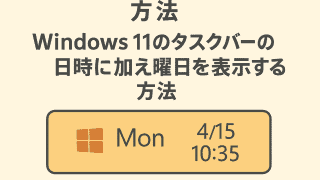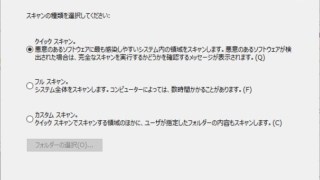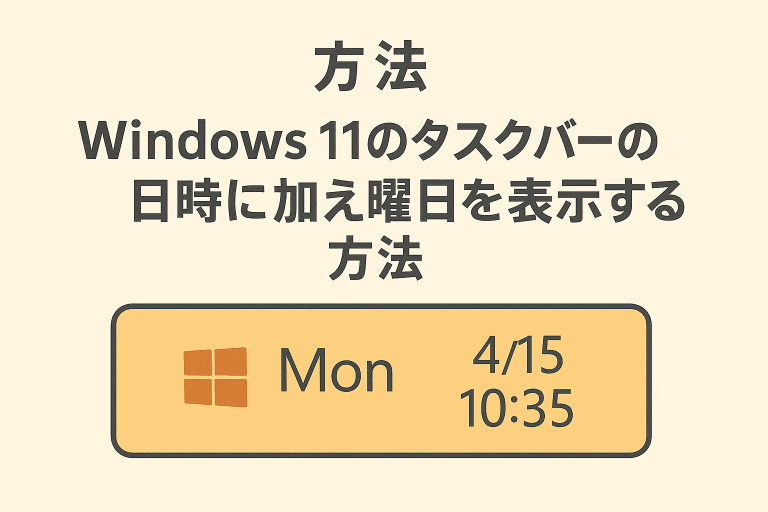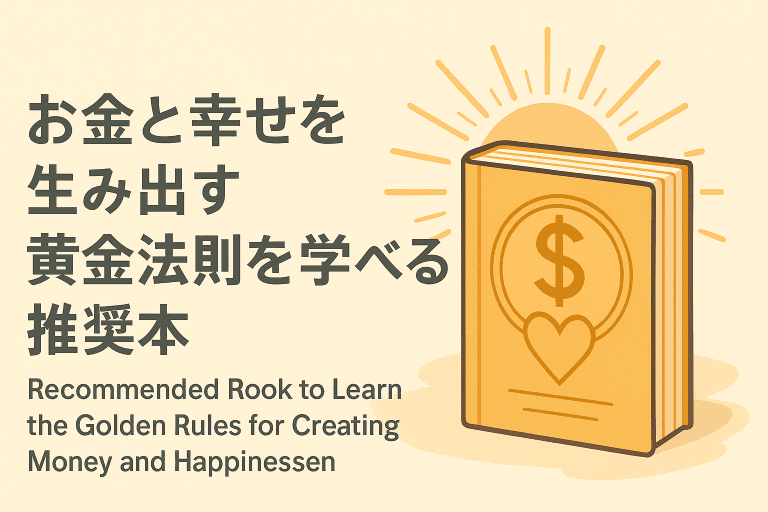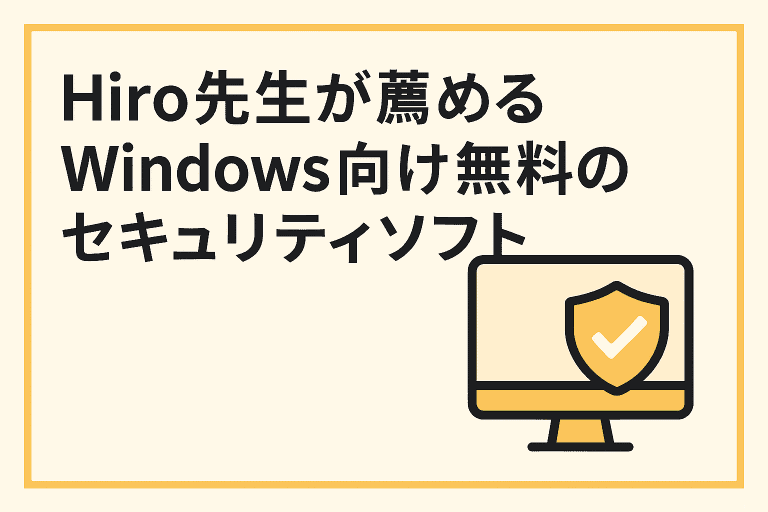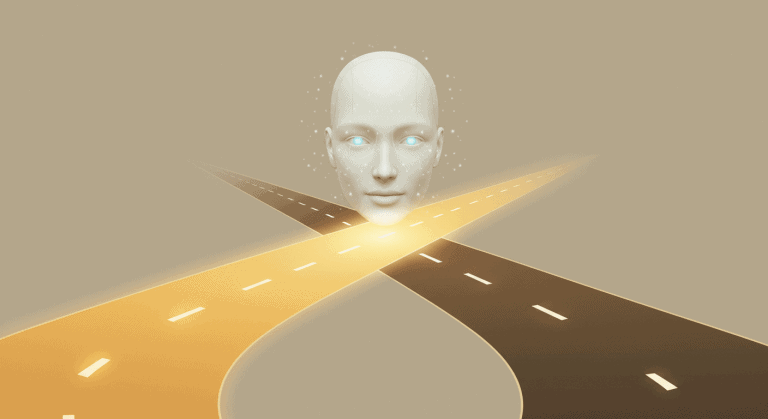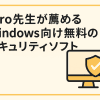※当サイトは、Google Adsense、Amazonアソシエイト、各種アフィリエイト広告を利用しています。また、製品PRを行っている場合があります。
Windows 11にてAdministratorアカウントを使う方法
Windows
Windows 11では、OSのインストール直後は、Administratorアカウントは無効になってます。
そのため、ユーザーフォルダ内にもAdministratorのディレクトリはありません。
これはウイルスなどの不正プログラムなどが埋め込まれることを
防ぐセキュリティ対策の一つでもあるわけなのですが
エンジニアさんなどはAdministratorが使えないと不便なことがあるので
今回、このAdministratorアカウントを有効にする方法について
シェアします。
ただし、注意点として、有効化すると
ウイルスや不正ファイルなどが埋め込まれる可能性が高まりますので
ご注意の上、お試しください。
コンピュータの管理から設定する
1.まずは、スタートボタンを右クリックして
「コンピュータの管理」をクリックします。
2.ウィンドウが開いたら、左メニューの「ローカルユーザーとグループ」をクリック。
3.そして、「ユーザー」をダブルクリックします。
4.「Administrator」を右クリックして「プロパティ」をクリック。
5.「全般」のタブ内にある「アカウントを無効にする」という項目のチェックを外してOKをクリック。
6.前の画面に戻ったら右上の×をクリックして閉じて完了です。
ちなみに、現時点では、Cドライブ内のユーザーフォルダ内に
Administratorのフォルダが存在しません。
PCの再起動時にAdministratorアカウントでサインインすると
自動的に生成されます。
是非、お試しください。
関連記事

Windowsのクリップボード履歴から過去のコピーを貼り付ける方法
コピーして貼り付け 移動して またコピーして貼り付け って結構めんどくさいですよ ...

レジストリのHKCR、HKCU、HKLMなどの正式名称は?
はじめて、レジストリのエリアをいじる際、パス指定でHKLM:¥とか表示されている ...
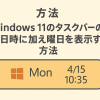
Windows 11のタスクバーの日時に加え曜日を表示する方法
Windows 10では、タスクバーの日時のところに曜日を表示することが出来たの ...

Windowsに搭載されているウイルススキャンで駆除する方法
近年特に、サイバー攻撃が急増しておりウイルス感染リスクが高まっていますね。 そこ ...

Windowsと連携してipadをペンタブレット化する方法
デザイナーさんにとっては重宝する方法です。 これまで根性でマウスで頑張っていたの ...
カテゴリー